如何使用ps制作五叶花瓣
来源:网络收集 点击: 时间:2024-05-28【导读】:
Photoshop不仅有强大的修改功能,而且还有创作图像的功能,现在就创作一幅五叶花瓣效果,同时分享制作步骤和截图,希望你能够希望。工具/原料morePhotoshop cs5方法/步骤1/11分步阅读 2/11
2/11 3/11
3/11 4/11
4/11 5/11
5/11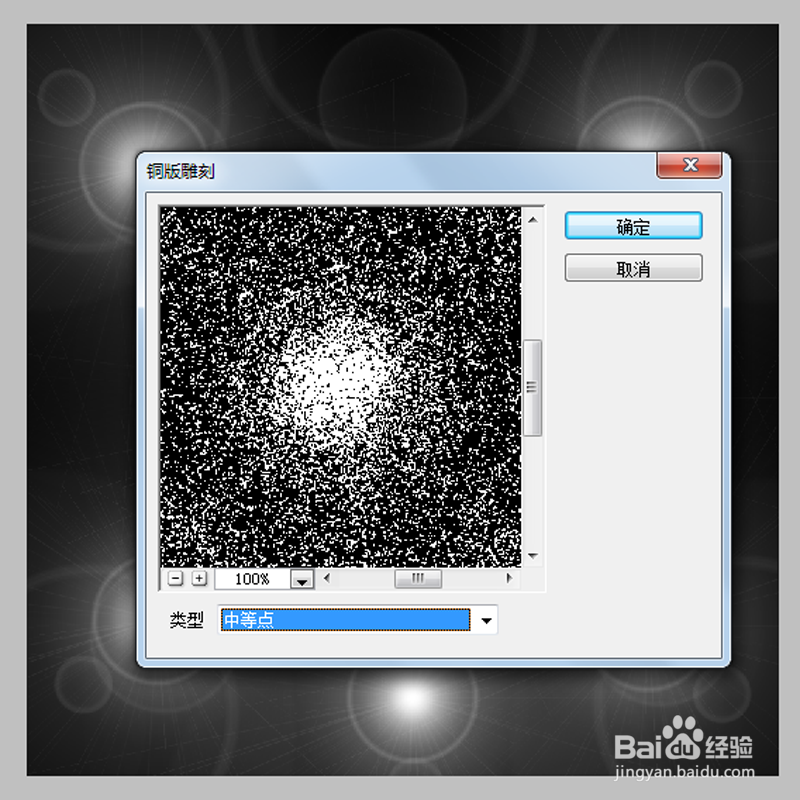 6/11
6/11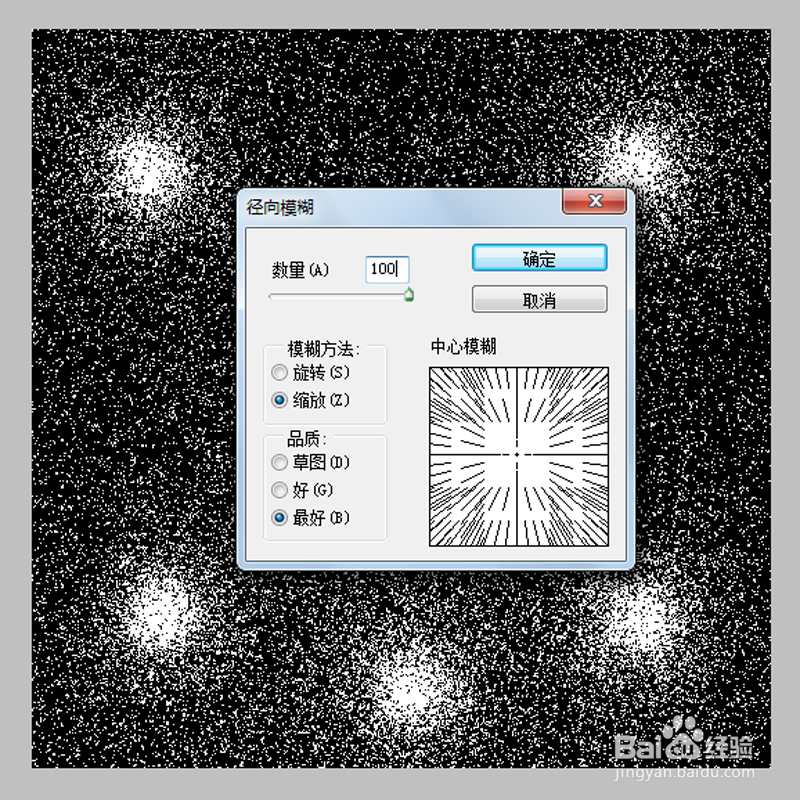 7/11
7/11 8/11
8/11 9/11
9/11 10/11
10/11 11/11
11/11 花瓣花瓣制作平面设计PHOTOSHOP创作图像
花瓣花瓣制作平面设计PHOTOSHOP创作图像
双击桌面上的Photoshop cs5快捷方式,执行文件-新建命令,新建一个大小为800*800,背景颜色为白色的文档。
 2/11
2/11在图层面板中新建图层1,按ctrl+delete组合键填充黑色,执行滤镜-渲染-镜头光晕命令,采用默认参数点击确定按钮。
 3/11
3/11执行ctrl+alt+f组合键再次调查镜头光晕对话框,调整其光晕位置在一条线上,重复5次。
 4/11
4/11执行图像-调整-色相饱和度命令,在弹出的对话框中设置色相0,饱和度为-100,点击确定按钮。
 5/11
5/11执行滤镜-像素化-铜板雕刻命令,在弹出的对话框中设置类型为中等点,点击确定按钮。
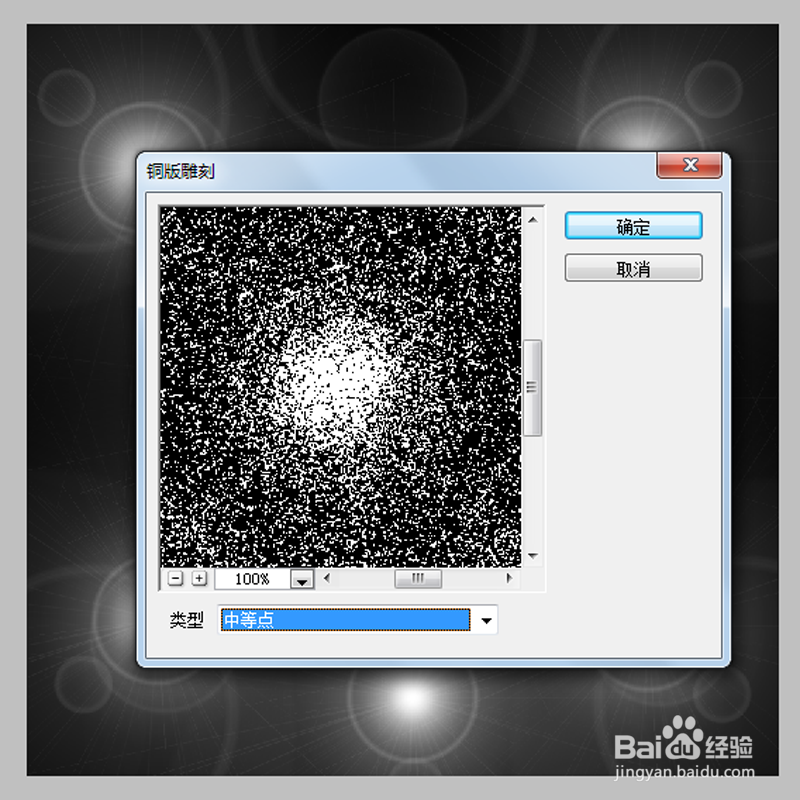 6/11
6/11执行滤镜-模糊-径向模糊命令,在弹出的对话框中设置数量为100,模糊方法为缩放,品质为最好,点击确定按钮。重复6次。
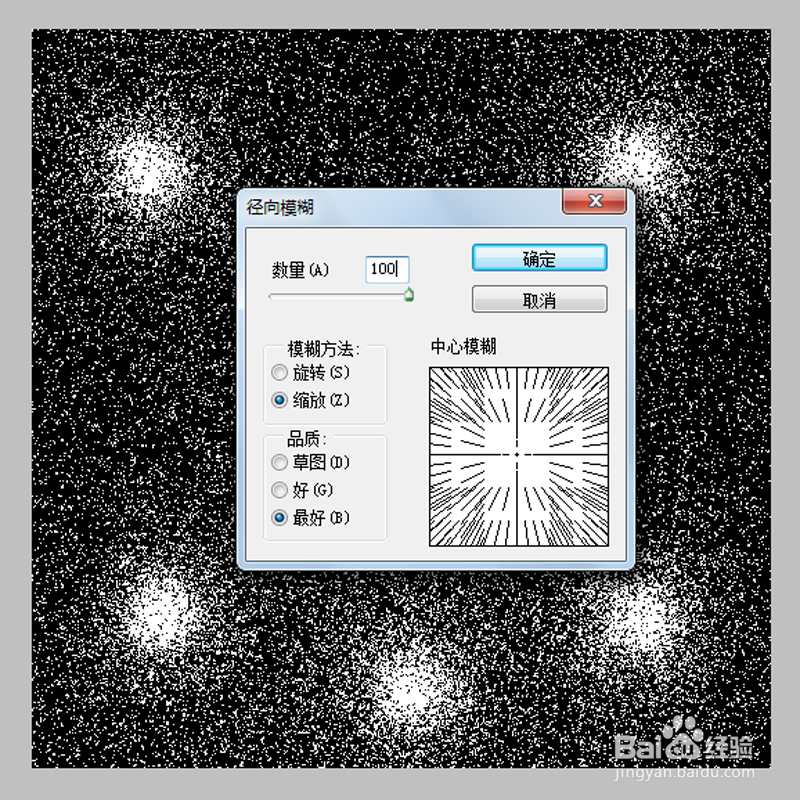 7/11
7/11执行图像-调整-色相饱和度命令,在弹出的对话框中勾选着色,设置色相245,饱和度50,明度0,点击确定按钮。
 8/11
8/11执行滤镜-扭曲-旋转扭曲命令,在弹出的对话框中设置角度为60度,点击确定按钮。
 9/11
9/11执行ctrl+j组合键复制一个新图层1副本,执行编辑-变换-水平翻转命令,查看效果。
 10/11
10/11选择图层1副本修改该图层的混合模式为变亮,执行图层-拼合图像命令,将所有图层合并成一个背景图层。
 11/11
11/11如果对颜色不喜欢可以执行色相饱和度调整颜色,执行文件-存储为命令,将文件保存即可。
 花瓣花瓣制作平面设计PHOTOSHOP创作图像
花瓣花瓣制作平面设计PHOTOSHOP创作图像 版权声明:
1、本文系转载,版权归原作者所有,旨在传递信息,不代表看本站的观点和立场。
2、本站仅提供信息发布平台,不承担相关法律责任。
3、若侵犯您的版权或隐私,请联系本站管理员删除。
4、文章链接:http://www.1haoku.cn/art_849233.html
上一篇:如何进行快手直播的数据复盘?
下一篇:云通卡etc自助充值方法
 订阅
订阅